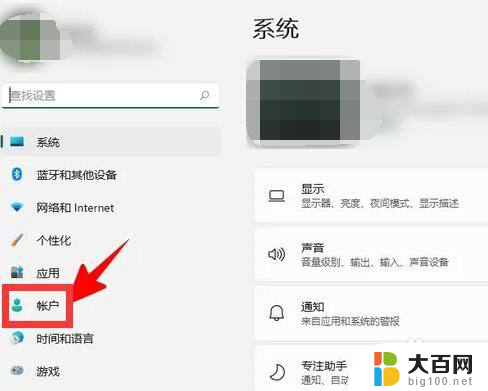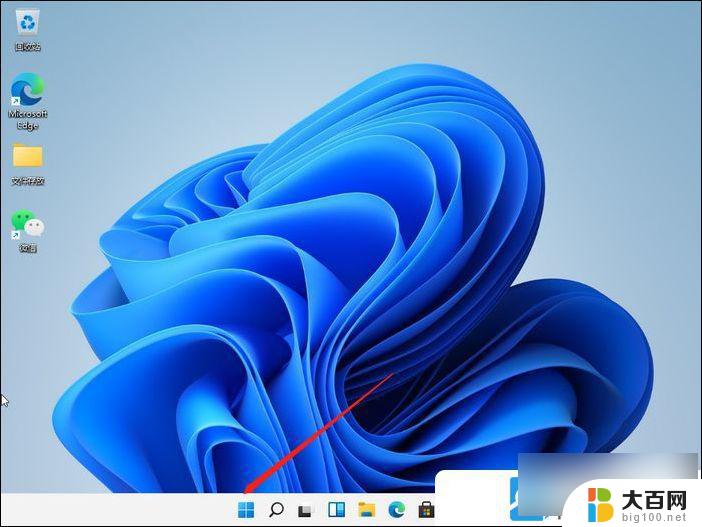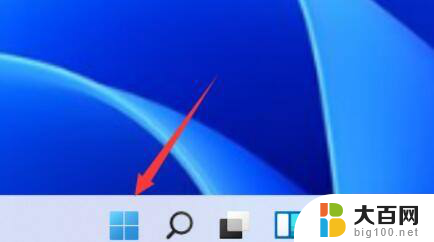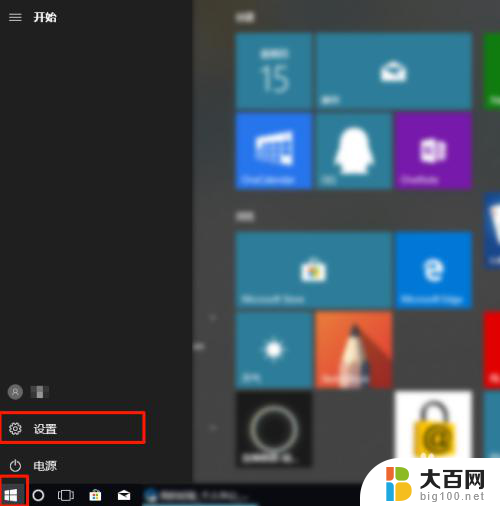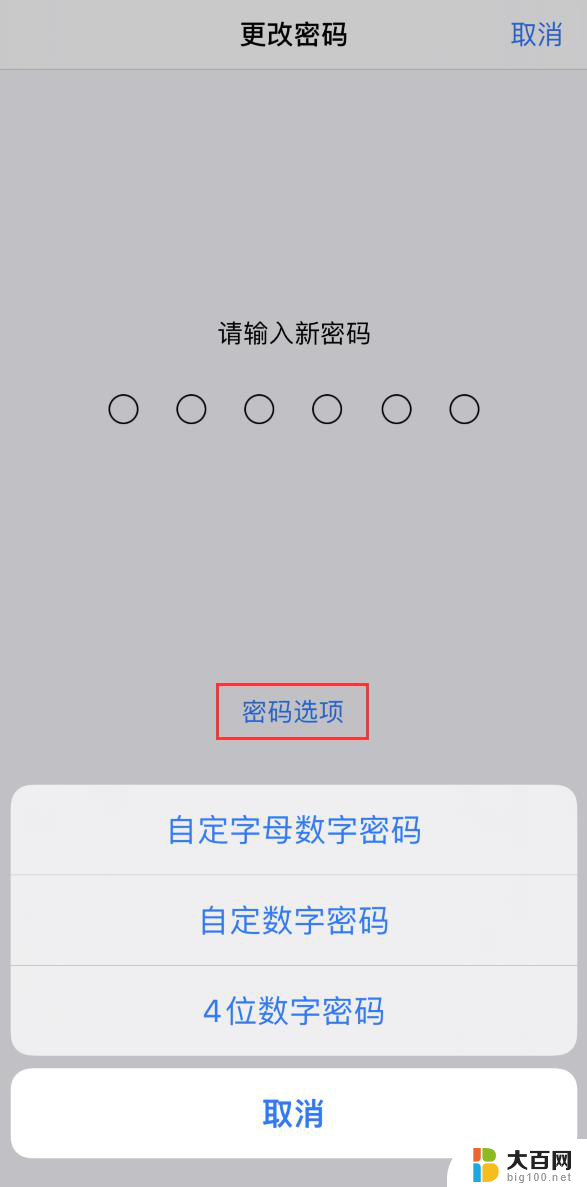win11登陆密码正确却进不去 Win11开机密码正确但显示密码错误
一些Windows 11用户纷纷反映了一个奇怪的问题:当他们输入正确的登陆密码后,却无法成功进入系统,这个问题让许多人感到困惑和不安,毕竟密码作为保护个人隐私和数据安全的重要工具,出现这样的错误提示无疑给用户带来了极大的困扰。为了解决这个问题,我们不仅需要找到原因,还需要寻求一种可行的解决方案。本文将就此问题进行深入分析,并提供一些可能的解决方法,以帮助那些遭遇此类问题的用户。
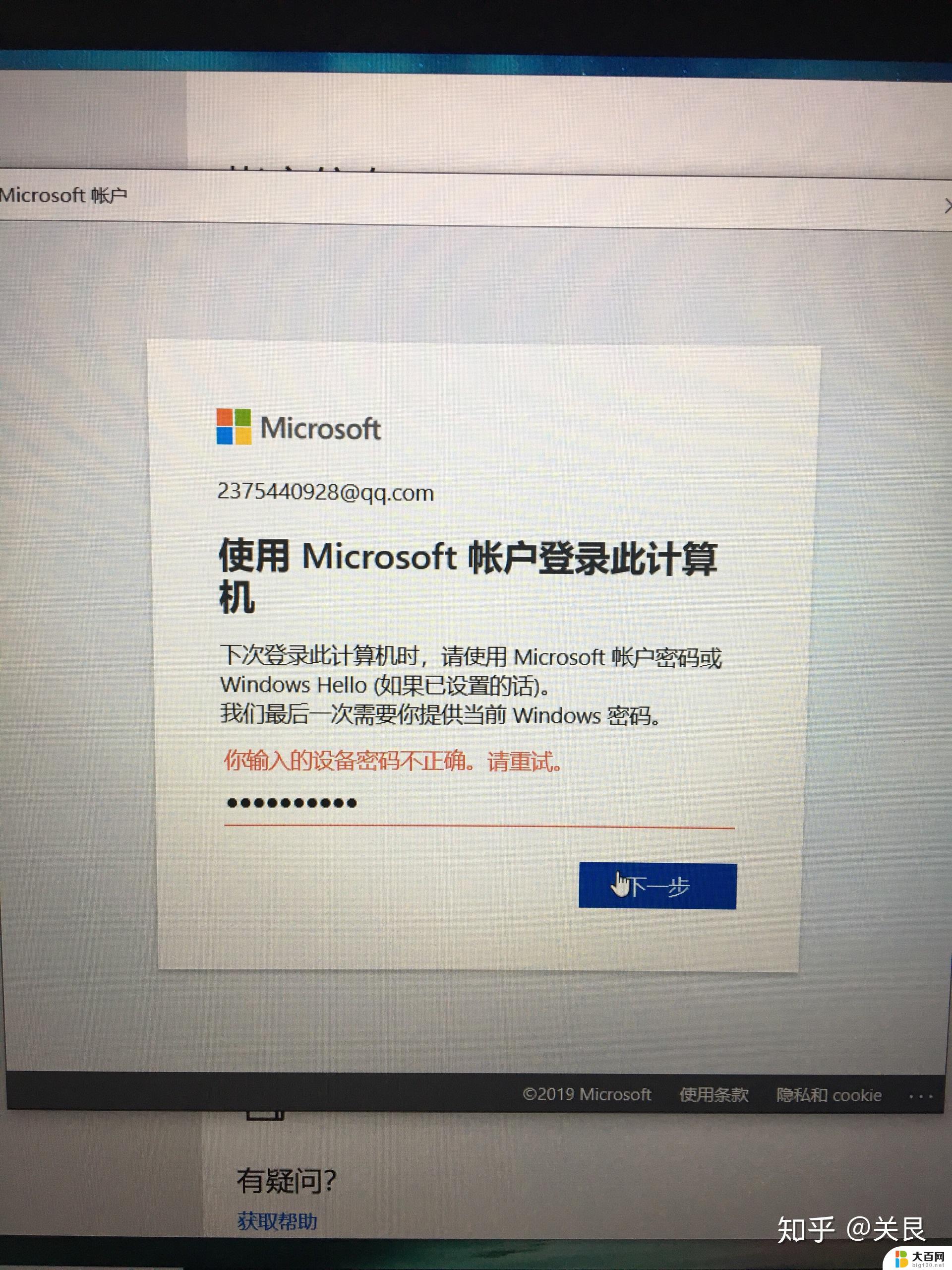
Win11开机密码正确但进不去怎么办?
方法一:
1、首先我们尝试进入安全模式。因为开不了机,所以进入安全模式需要先进入启动设置。
2、进入启动设置后,按下键盘“ F4 就能进入安全模式了。
3、进入安全模式后,按下键盘“ win+r ”,输入“ regedit ”回车确定打开注册表。
4、接着按下键盘“ ctrl+f ”打开查找,然后在其中查找“ Winlogon ”。
5、如果在右侧能找到一个“ GinaDll ”文件,将它删除即可。
方法二:
1、如果大家实在进不去win11的安全模式,那就只能重装系统了。
2、因为无法登录系统,所以我们只能通过u盘来重装win11。
3、首先准备好一个系统u盘,接着下载一个win11系统放进去。
4、然后插上u盘,进入pe系统,在其中就可以重装win11了。
以上就是win11登陆密码正确却无法进入系统的全部内容,如果你遇到了这种情况,可以尝试按照以上方法来解决,希望对大家有所帮助。